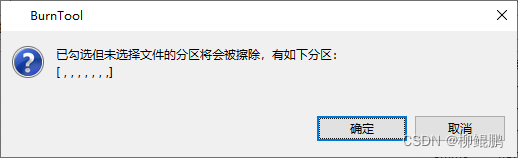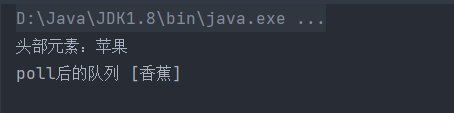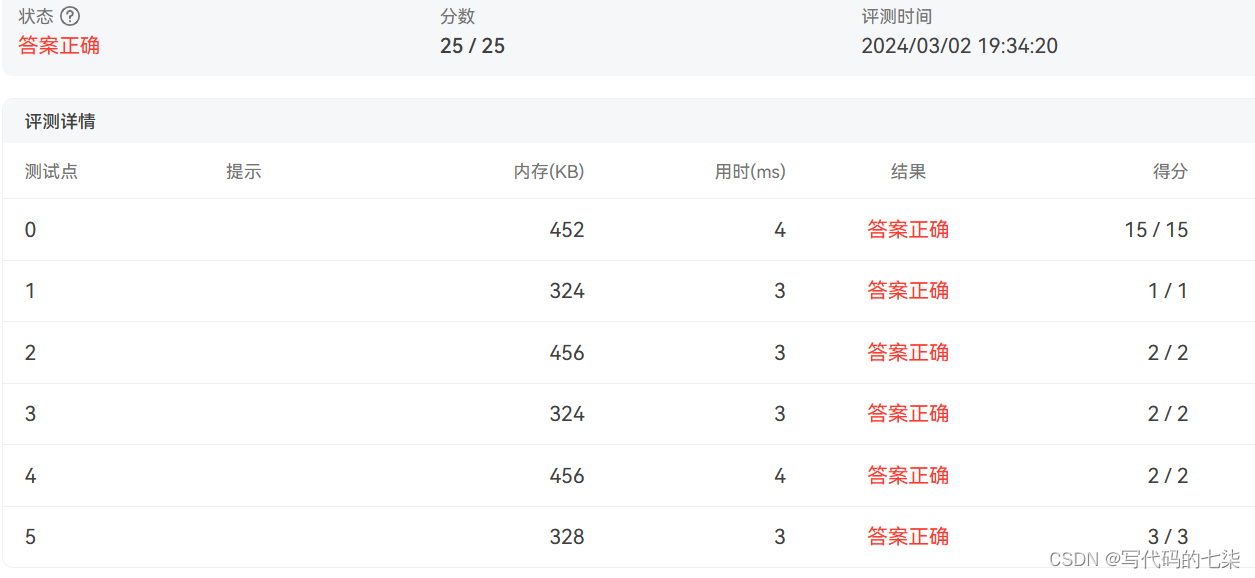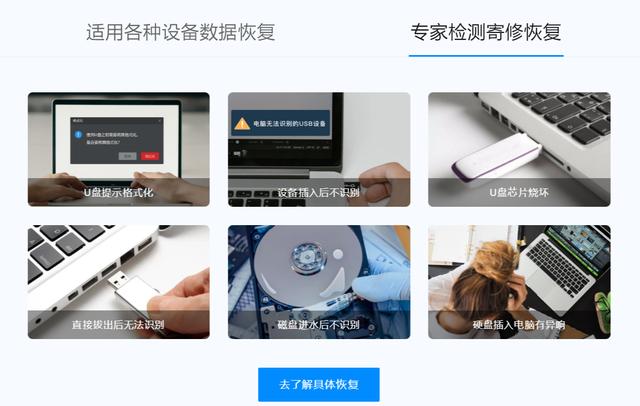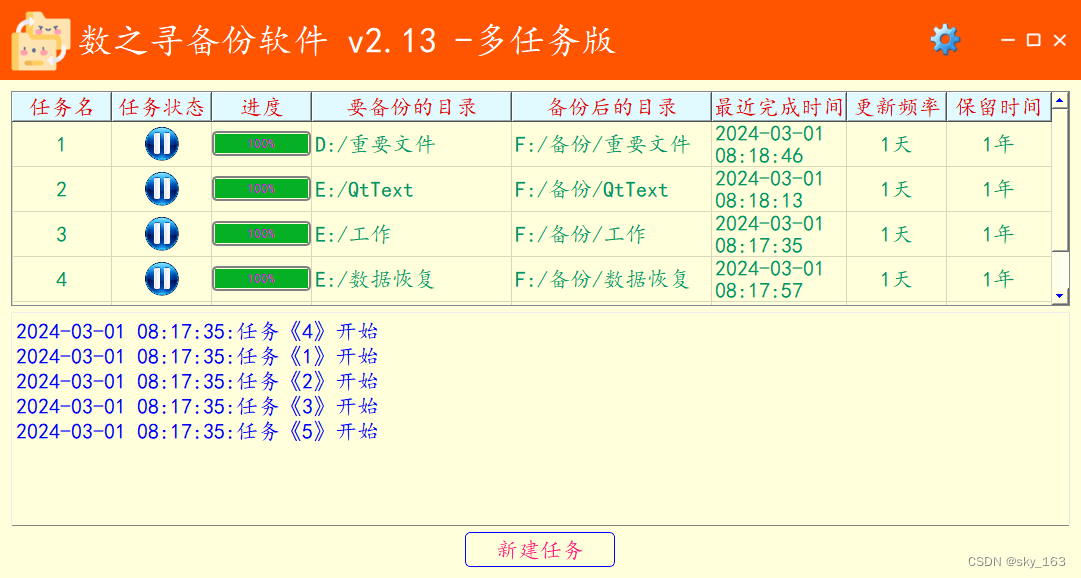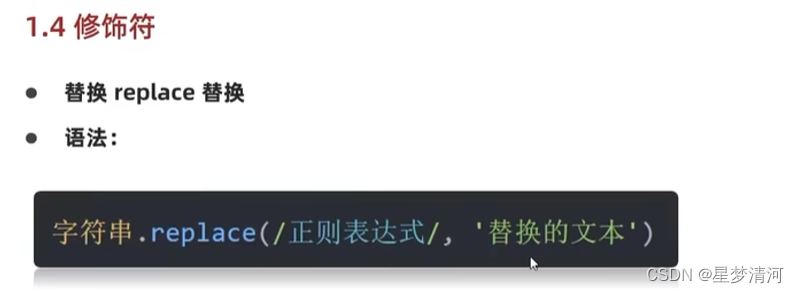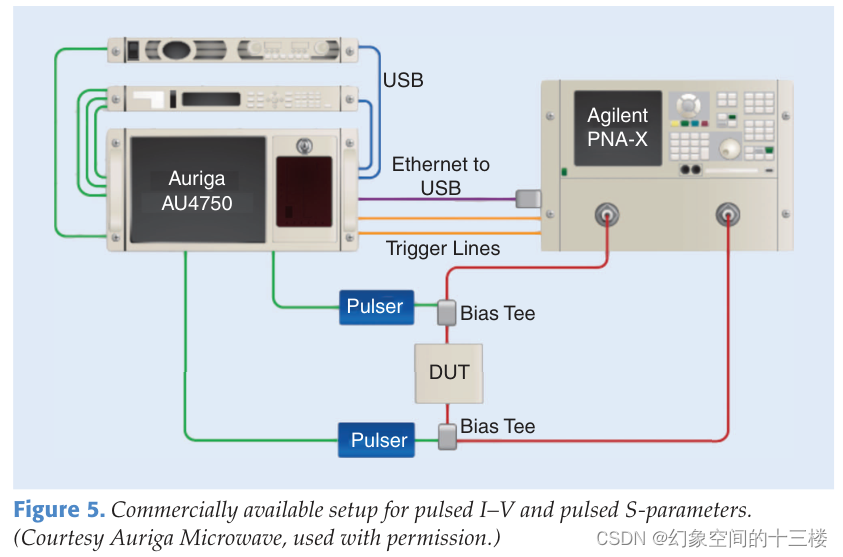安装Realtek Audio Driver失败[Error Code:-0001]
- 首先来看一下我们遇到的问题
- GPT4的推荐解决方法(流水账)
- 笔者自己真实有效的解决办法
首先来看一下我们遇到的问题
==描述:==在笔记本更新完电脑之后,没有自带声音驱动。然后在自己下载安装的时候,出现了
Realtek Audio Driver失败[Error Code:-0001] 无法找到可支援的驱动程序的问题。
具体情况的图片是这样的:

GPT4的推荐解决方法(流水账)
您遇到的问题“无法找到可支援的驱动程序,找不到声音输出设备”通常意味着您的计算机无法识别或使用其音频输出设备。这通常是由于缺少或过时的音频驱动程序引起的。以下是一些可能的解决方案:
1.检查硬件连接:首先确保所有音频相关的硬件(如耳机、扬声器等)都已正确连接。
2.重新启动计算机:有时,简单的重新启动可以解决识别硬件的问题。
3.更新音频驱动程序:
打开“设备管理器”。
找到“声音、视频和游戏控制器”并展开它。
右击您的音频设备,选择“更新驱动程序”。
选择自动搜索更新的驱动程序软件。如果找到更新,按照指示安装。
4.重新安装音频驱动程序:
在“设备管理器”中,右击音频设备,选择“卸载设备”。
重新启动计算机。Windows将尝试重新安装驱动程序。
5.使用Windows更新:检查是否有任何Windows更新,特别是与硬件或驱动程序相关的更新。
6.检查音频设置:
在Windows设置中,检查声音输出设备是否被正确选择。
确保音频设备没有被禁用或静音。
7.联系制造商支持:如果以上步骤都不能解决问题,可能需要联系您的电脑或声卡制造商的客户支持。
在尝试这些解决方案时,请确保按照安全操作标准进行,以免对您的系统造成进一步的损害。如果您对自己的技术能力不够自信,可以考虑寻求专业的技术支持帮助。
笔者自己真实有效的解决办法
这时候,专业的技术支持帮助就来了(手动狗头)。
1.下载驱动精灵并安装
2.进入驱动管理界面
3.找到设备异常修复中的Realtek声卡驱动进行安装
补充说明:这里不是什么广告,成熟的软件会解决一些安装过程中你不知道的系统问题。再者,推荐一下这里的安装修复,可能还能够帮你解决一些蓝屏问题。你使用完就可以卸载掉了,简单有效。比网上哪些乱七八糟的教程简单高效多了,重要的是你知道这种方法不是吗?